钉钉云课堂怎么创建试卷? 钉钉云课堂考试方法
2020-04-24 15:07:31
作者:网络
来源:网络
到现在还是有很多老师学生在使用钉钉上课学习,而隔一段时间老师们也会准备一些考试,看大家的学习情况。钉钉云课堂怎么创建试卷?如何考试呢?看下文。
钉钉云课堂怎么发布试卷考试
1、打开软件,在软件左侧找到“工作”选项,点击之后会进入工作界面。
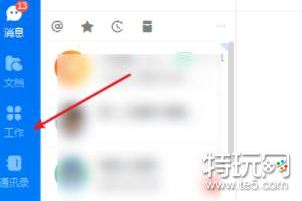
2、在工作界面中,找到“云课堂”功能,点击后会自动转入云课堂界面。
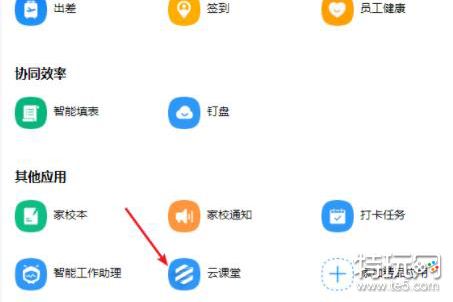
3、在云课堂界面中,找到右上角的“管理中心”选项,点击后会进入云课堂后台管理界面。
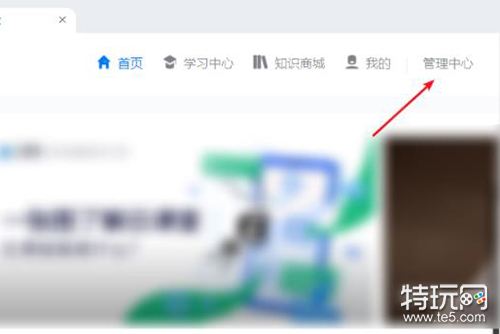
4、进入云课堂后台管理界面后,找到左方的“考试管理”选,点击之后会出现子栏目,在子栏目中找到“独立考试”这个选项,点击“独立考试”后就可以考试创建考试了。
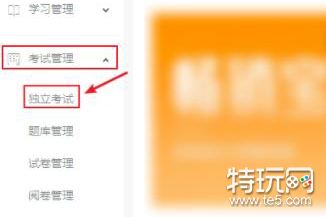
5、在独立考试界面中,找到右上方的“创建考试”选项,点击之后就会开始创建考试了。

6、选择一个合适的出题方式。
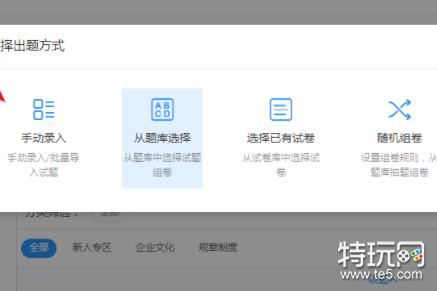
7、开始编写题目,编写好了就可以开始考试了。
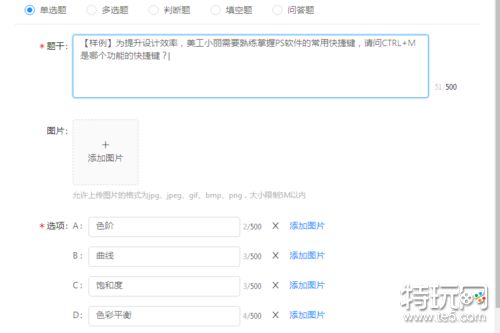
免责声明:特玩网发此文仅为传递信息,不代表特玩网认同其观点或证实其描述。
同时文中图片应用自网络,如有侵权请联系删除。
相关推荐
抖音怎么设置隐身状态
04-25
抖音极速版红包怎么提现04-25
怎么查看淘宝详细账单 怎么看一共花了多少钱04-25
哔哩哔哩闪电等级标志是什么04-25
微信的置顶文案句子怎么设置04-25
拼多多怎么关闭好友拼小圈04-25
拼多多怎么取消免密支付04-25
阿里云盘怎么看自己的永久容量04-25
腾讯游戏信用分在哪里查询04-25
腾讯游戏怎么才能提高信用分04-25
钉钉传图识字功能位置在哪 钉钉app怎么传图识字04-24
腾讯微云怎么恢复回收站里的文件04-24
360浏览器世界之窗是什么 360浏览器世界之窗怎么用04-24
元气桌面壁纸软件如何设置锁屏壁纸04-24
全民k歌怎么查看微信好友详情04-24
网友评论
















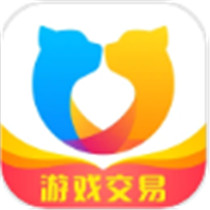



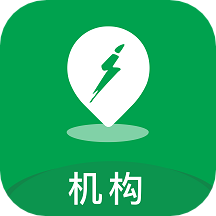
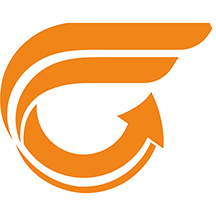

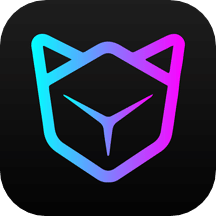
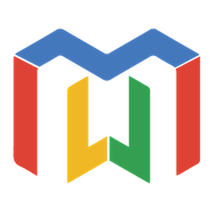

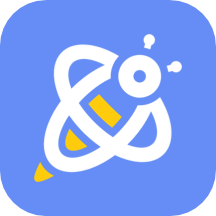
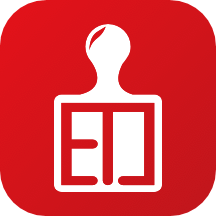
(您的评论需要经过审核才能显示)